PostgreSQL, bekannt unter dem Namen Postgres, ist ein quelloffenes und frei verfügbares Verwaltungssystem für relationale Datenbanken. Diese Art von Datenbankserver legt mehr Wert auf SQL-Konformität und Erweiterbarkeit. In diesem Artikel gehen wir näher auf die Installation von PostgreSQL auf der CentOS 8-Linux-Distribution ein.
Voraussetzungen
Sie sollten sich als Root-Benutzer anmelden oder Sie müssen über Berechtigungen verfügen, um den Befehl „sudo“ auf Ihrem System auszuführen.
Installation von PostgreSQL-Datenbanken auf CentOS 8
Zuerst öffnen Sie die Befehlszeilenanwendung „Terminal“, indem Sie auf das Terminalsymbol in der linken Seitenleiste Ihres Desktops klicken. Geben Sie den unten aufgeführten Befehl ein, um sich bei Ihrem Terminal als Root-Benutzer anzumelden:
$ su
Geben Sie das Passwort für das Root-Konto ein.

Jetzt können Sie alle Verwaltungsbefehle für die PostgreSQL-Installation ausführen.
Um die Installation von PostgreSQL auf CentOS 8 abzuschließen, führen Sie die folgenden Schritte aus:
Schritt 1:System-Cache aktualisieren
Es ist ein empfohlener und recht einfacher Schritt, dass Sie den Repository-Cache Ihres System-Repositorys oder Ihrer Pakete mit dem folgenden Befehl aktualisieren sollten:
# dnf makecache
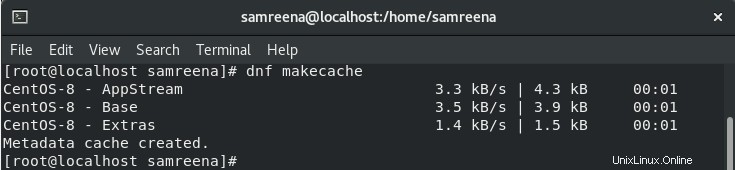
Schritt 2:PostgreSQL installieren
Alle Pakete wurden aktualisiert. Führen Sie nun den unten angegebenen Befehl aus, um den PostgreSQL-Server auf Ihrem System zu installieren:
# dnf install postgresql postgresql-server

Während der Installation müssen Sie „y“ und dann die „Enter“-Taste drücken, um die Installation von PostgreSQL zu bestätigen.
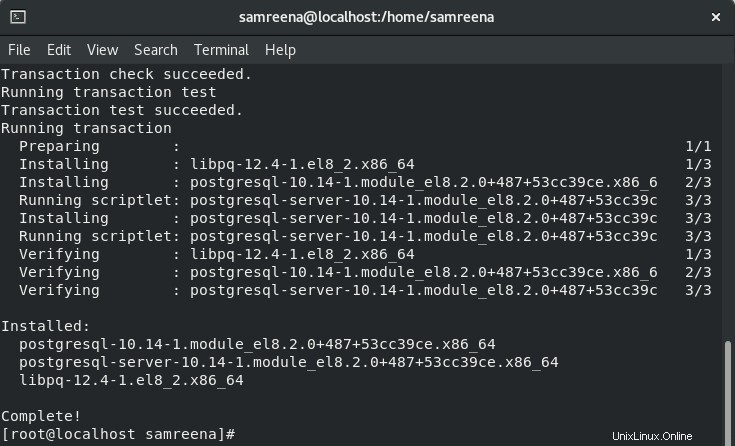
Der vollständige Status wird auf dem Terminal angezeigt, der anzeigt, dass die Installation von PostgreSQL abgeschlossen wurde.
Schritt 3:Überprüfen Sie die installierte Version von PostgreSQL
Führen Sie nach Abschluss der Installation von PostgreSQL den unten aufgeführten Befehl aus, um die Funktionsfähigkeit der PostgreSQL-Datenbanken zu überprüfen:
# postgres --version

Wie Sie im obigen Screenshot sehen können, ist Postgres 10.14 auf diesem System installiert.
Schritt 4:Initialisieren Sie die PostgreSQL-Datenbank
Um das Verzeichnis des PostgreSQL-Datenbankservers zu initialisieren, geben Sie den folgenden Befehl auf dem Terminal ein:
# postgresql-setup --initdb

Schritt 5:PostgreSQL-Dienste aktivieren und starten
Sie können die Dienste von PostgreSQL aktivieren, indem Sie die folgenden Befehle ausführen:
# systemctl enable postgresql

Verwenden Sie die unten aufgeführten Befehle, um den Status der ausgeführten Dienste zu erfahren:
# systemctl start postgresql
# systemctl status postgresql

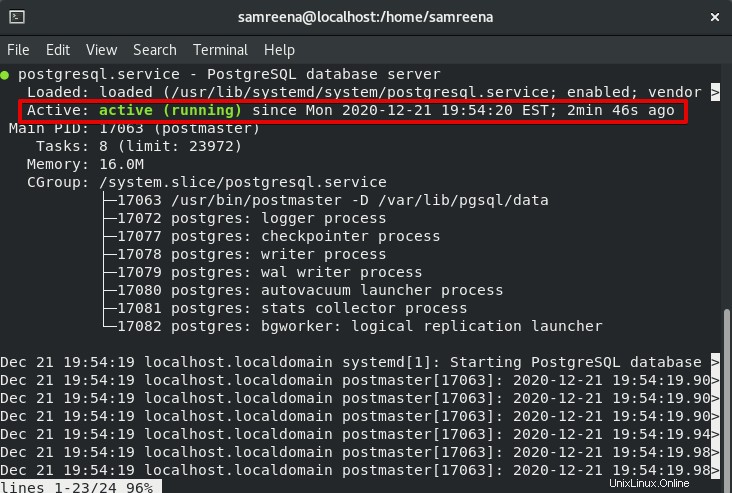
PostgreSQL-Server entfernen
Wenn Sie den PostgreSQL-Datenbankserver auf Ihrem System nicht verwenden möchten, können Sie ihn mit dem folgenden Befehl entfernen:
# dnf remove postgresql postgresql-server
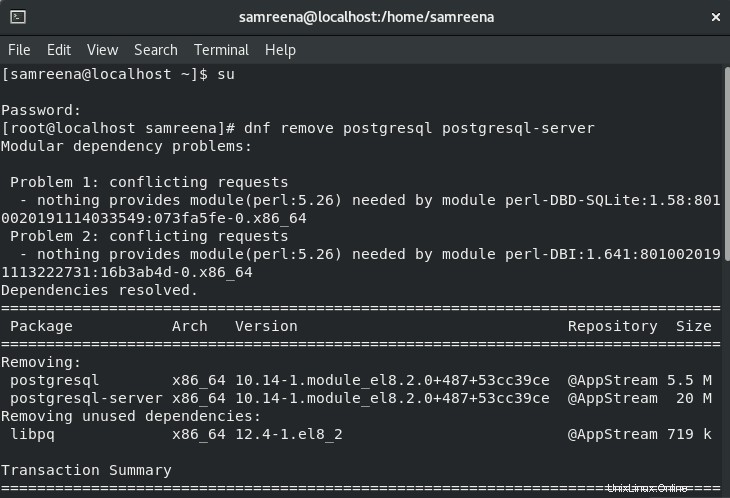
Erstellen einer neuen PostgreSQL-Datenbank
Melden Sie sich wie folgt als root auf Ihrem PostgreSQL-Datenbankserver an:
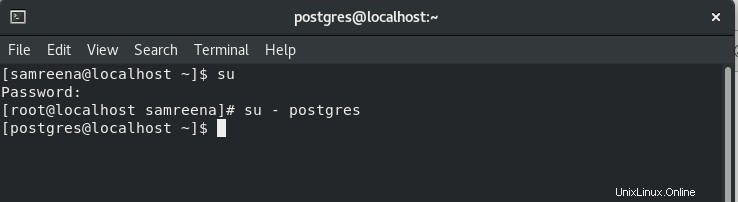
Jetzt haben wir mit dem folgenden Befehl eine neue PostgreSQL-Datenbank mit dem Namen „samreenadb“ erstellt:
$ createdb samreenadb
Greifen Sie nun mit dem folgenden Befehl auf die erstellte Datenbank „samreenadb“ zu:
$ psql samreenadb
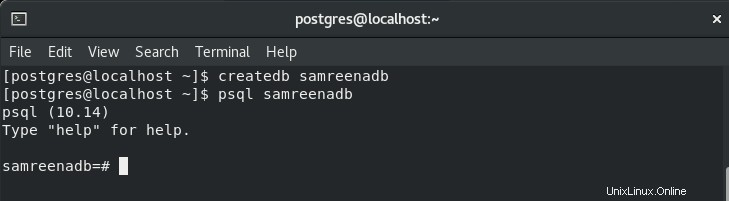
Um das Funktionieren der oben genannten Datenbank zu testen, führen Sie die folgende SQL-Abfrage aus:
SELECT CURRENT_DATE;
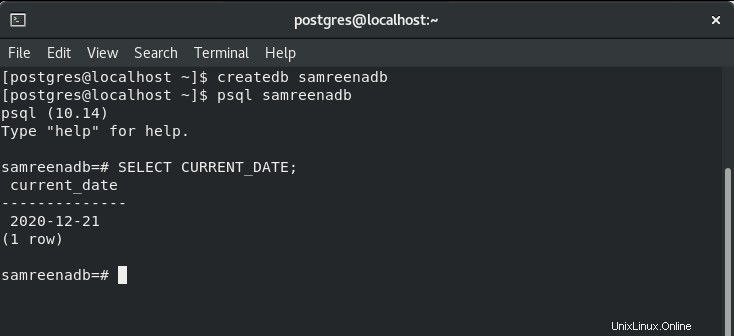
Wie Sie im oben angezeigten Bild sehen können, arbeitet die Abfrage an dieser Datenbank.
Tabellen in der PostgreSQL-Datenbank erstellen
Hier können wir Tabellen und zugewiesene Berechtigungen für diese Datenbank erstellen, indem wir den folgenden Code in Ihre aktuelle Datenbank-Shell einfügen, den Sie auch im unten angezeigten Screenshot sehen können:
CREATE TABLE users ( id INT NOT NULL, name VARCHAR(16) NOT NULL, pin VARCHAR(4) NOT NULL );
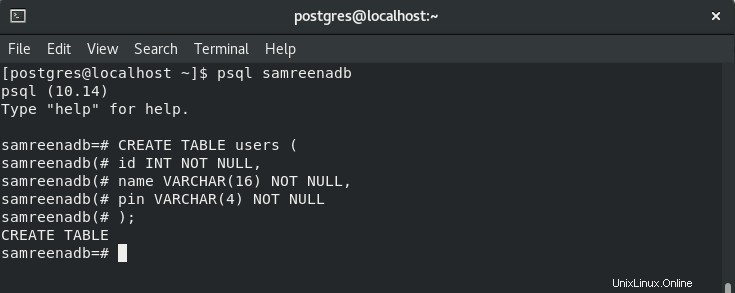
Wie Sie sehen können, wird die Tabelle im obigen Screenshot mit dem Namen „users“ erstellt.
Um alle Tabellen oder Relationen Ihrer Datenbank aufzulisten, führen Sie den unten angegebenen Befehl aus:
# \d
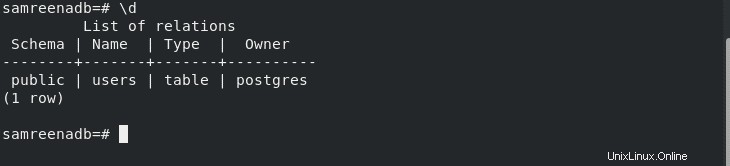
Um die Datenbank zu verlassen, geben Sie den folgenden Befehl ein:
# \q

Schlussfolgerung
Daher haben wir in diesem Artikel gezeigt, wie Sie den PostgreSQL-Server installieren und entfernen und eine Datenbank in PostgreSQL unter CentOS 8 erstellen. Wir haben auch gezeigt, wie Sie mithilfe der SQL-Abfrage Tabellen in der Datenbank hinzufügen können. Ich hoffe, dieser Artikel ist hilfreich und sachkundig für Sie.